技术分享 | SeleniumIDE用例录制
- ⬇️ 点击“下方链接”,提升测试核心竞争力!
-
1、录制回放方式的稳定性和可靠性有限
-
2、只支持 Firefox、Chrome
-
3、对于复杂的页面逻辑其处理能力有限
环境准备
Chrome 插件:https://chrome.google.com/webstore/detail/selenium-ide/mooikfkahbdckldjjndioackbalphokd
Firefox 插件:https://addons.mozilla.org/en-US/firefox/addon/selenium-ide/
安装完成后,通过在浏览器的菜单栏中点击图标启动

实战演示
第一步:创建新项目后,取名为 hogwarts_demo1。
第二步:然后需要填写 URL(要录制测试脚本的网站 URL)。这里使用的是 https://ceshiren.com/。
第三步:完成设置后,将打开一个新的浏览器窗口,加载 URL 并开始录制脚本。在页面上的操作都将记录在 IDE 中。操作完成后,切换到 IDE 窗口并单击停止录制按钮。
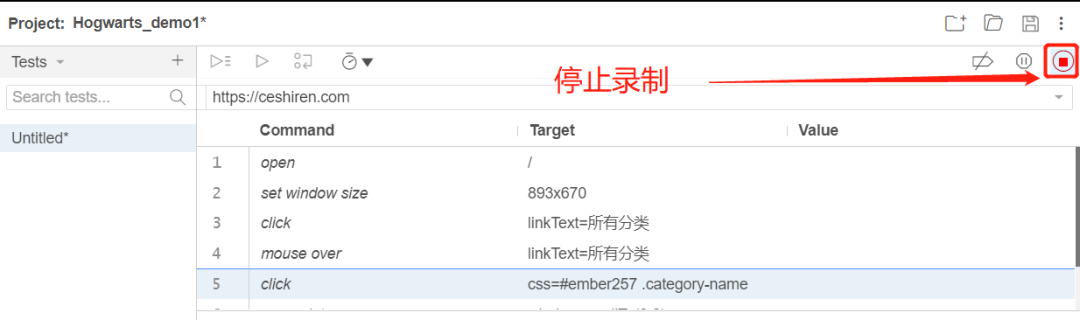
第四步:停止后,为刚录制的测试用例取名ceshiren_demo1
利用 Selenium IDE 导出 pytest 格式代码。
导出用例代码如下:
#注释是由 Selenium IDE 生成的代码
# Generated by Selenium IDE
#导入可能用到的依赖
from selenium import webdriver
from selenium.webdriver.common.by import By
class TestCeshirendemo1():
# setup_module()只会在开始测试运行一次
def setup_method(self, method):
# 初始化webdriver
self.driver = webdriver.Firefox()
self.vars = {}
# teardown_module()只会在结束测试运行一次
def teardown_method(self, method):
# 关闭浏览器并关闭启动 ChromeDriver 时启动的 ChromeDriver 可执行文件
self.driver.quit()
# 测试方法
def test_ceshirendemo1(self):
# 访问网址
self.driver.get("https://ceshiren.com/")
# 设置窗口大小
self.driver.set_window_size(1382, 744)
# 点击操作
self.driver.find_element(By.LINK_TEXT, "所有分类").click()
# 设置等待时间为2秒
time.sleep(2)
# 关闭当前窗口
self.driver.close()
这段代码就简单的实现了对浏览器操作的自动化。
保存
单击 IDE 右上角的 save 图标,输入项目的保存名称和地址。
回放
选择想要回放的测试用例,单击 play 按钮,在 IDE 中回放测试。

控件定位
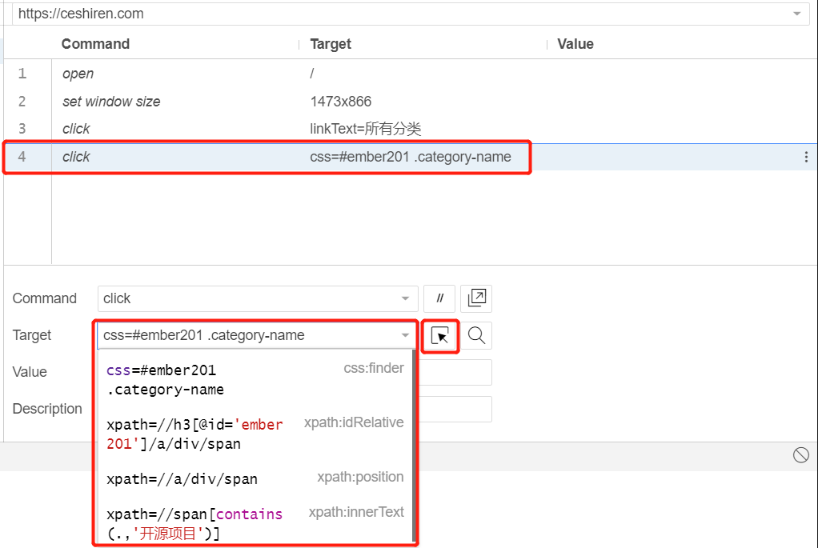
如果想定位其他的控件,只需要点击图中的箭头,点击后就会跳转到浏览器,然后点击想要定位的控件,Target 的值就会出现相应的定位表达式。
- ⬇️ 点击“下方链接”,提升测试核心竞争力!










【推荐】国内首个AI IDE,深度理解中文开发场景,立即下载体验Trae
【推荐】编程新体验,更懂你的AI,立即体验豆包MarsCode编程助手
【推荐】抖音旗下AI助手豆包,你的智能百科全书,全免费不限次数
【推荐】轻量又高性能的 SSH 工具 IShell:AI 加持,快人一步
· 分享4款.NET开源、免费、实用的商城系统
· 全程不用写代码,我用AI程序员写了一个飞机大战
· MongoDB 8.0这个新功能碉堡了,比商业数据库还牛
· 记一次.NET内存居高不下排查解决与启示
· 白话解读 Dapr 1.15:你的「微服务管家」又秀新绝活了